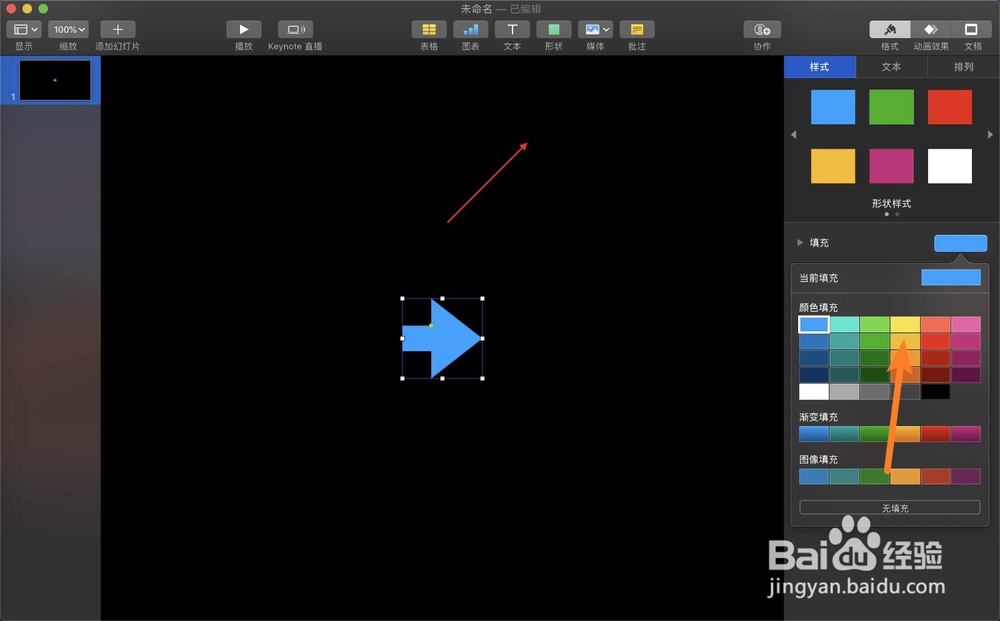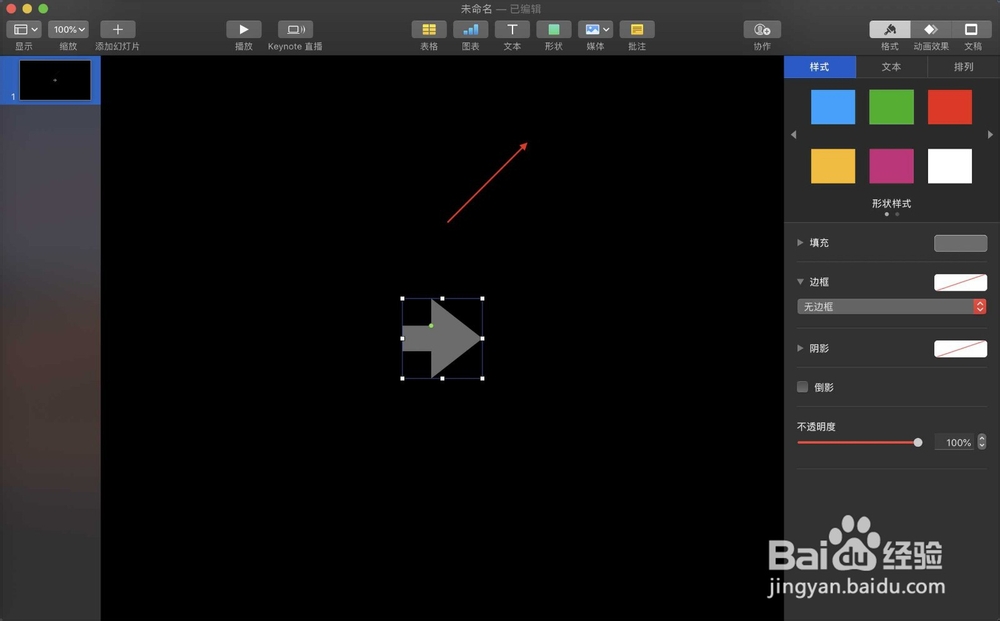1、点击这里的箭头的icon,点击箭头这里的xx讲演。
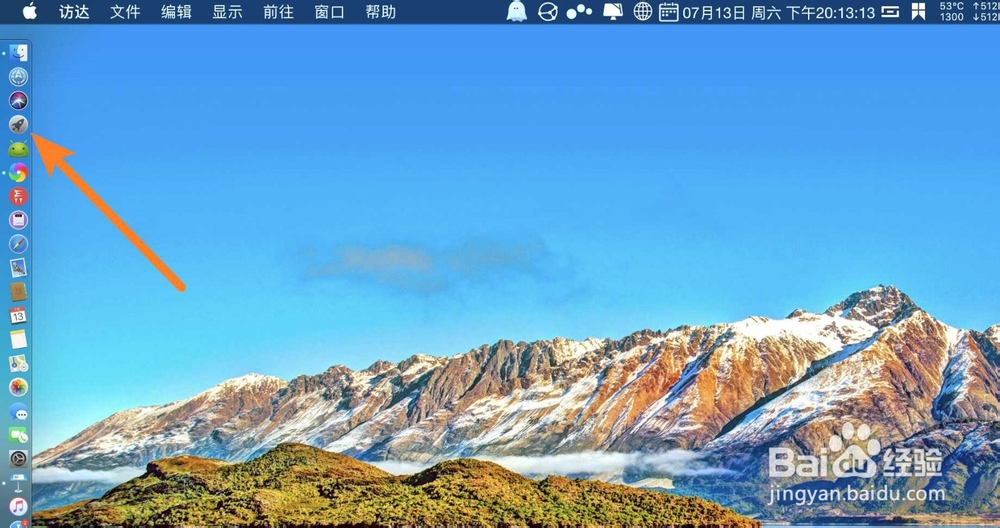
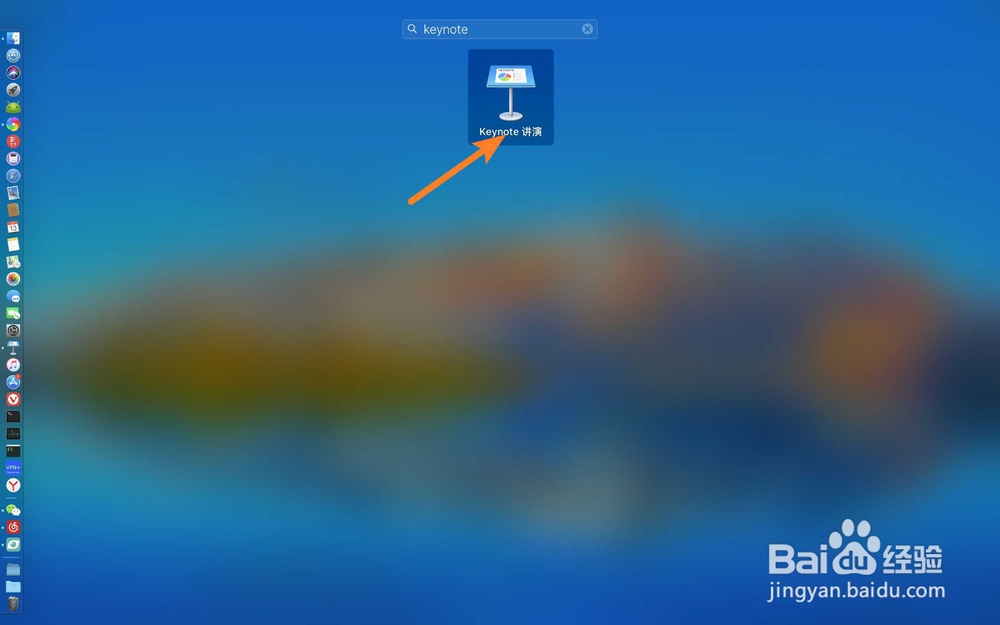
2、点击讲演的形状,点击白色箭头,或蓝色箭头。
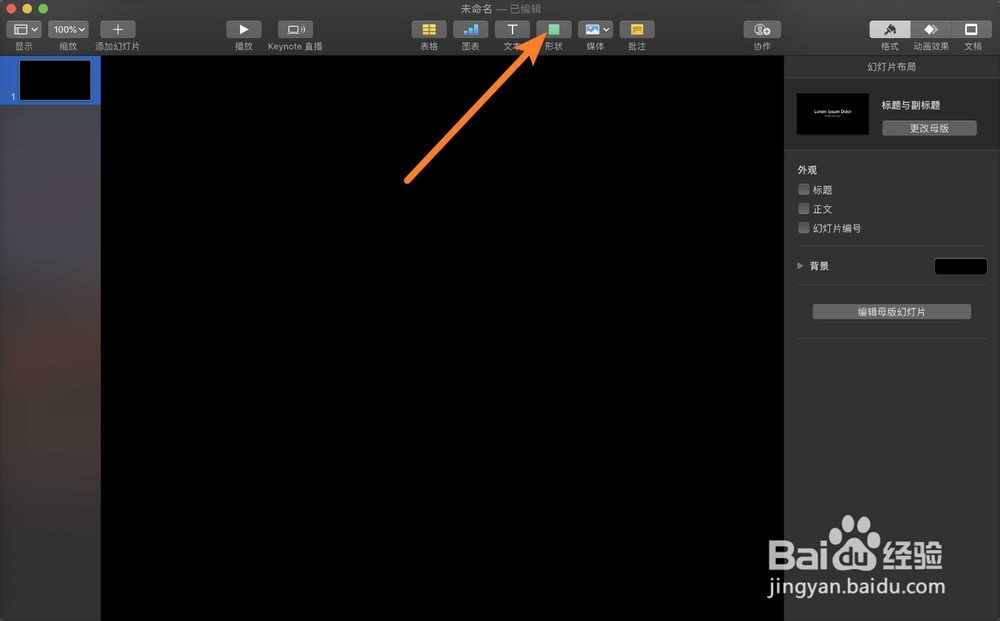

3、点击要填充颜色的箭头,点击右边的描边。
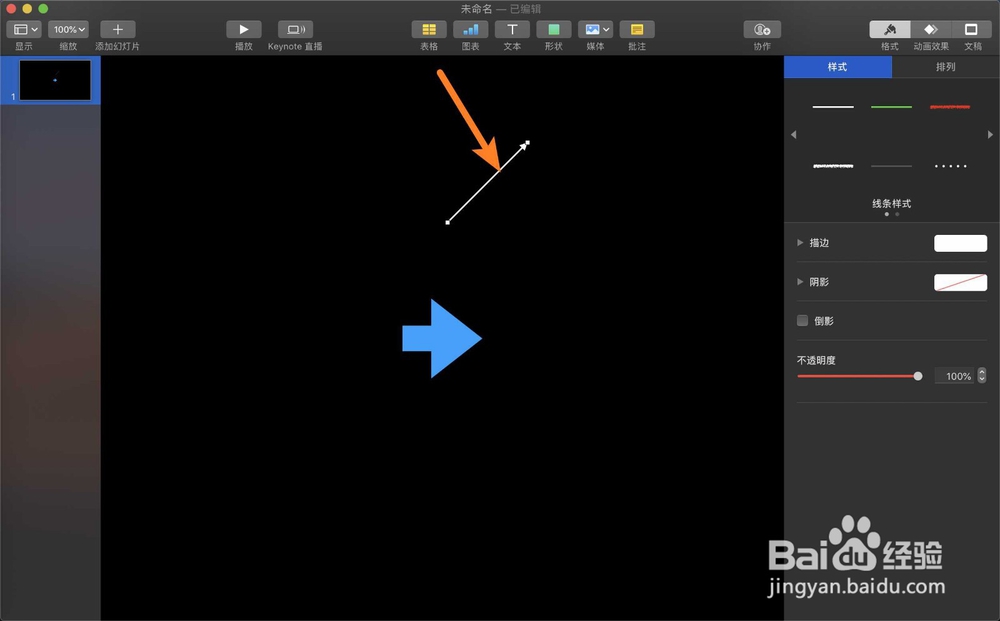

4、点击白色或彩圈,然后点击填充的颜色。

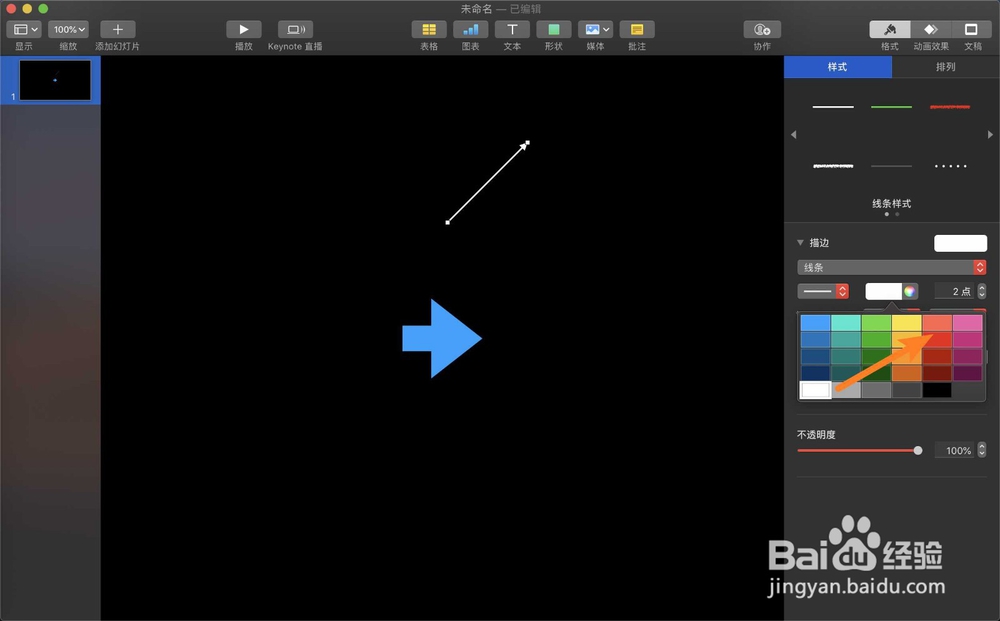
5、那么箭头颜色即可改变,如图。

6、蓝色箭头,填充颜色点击它,点击填充。
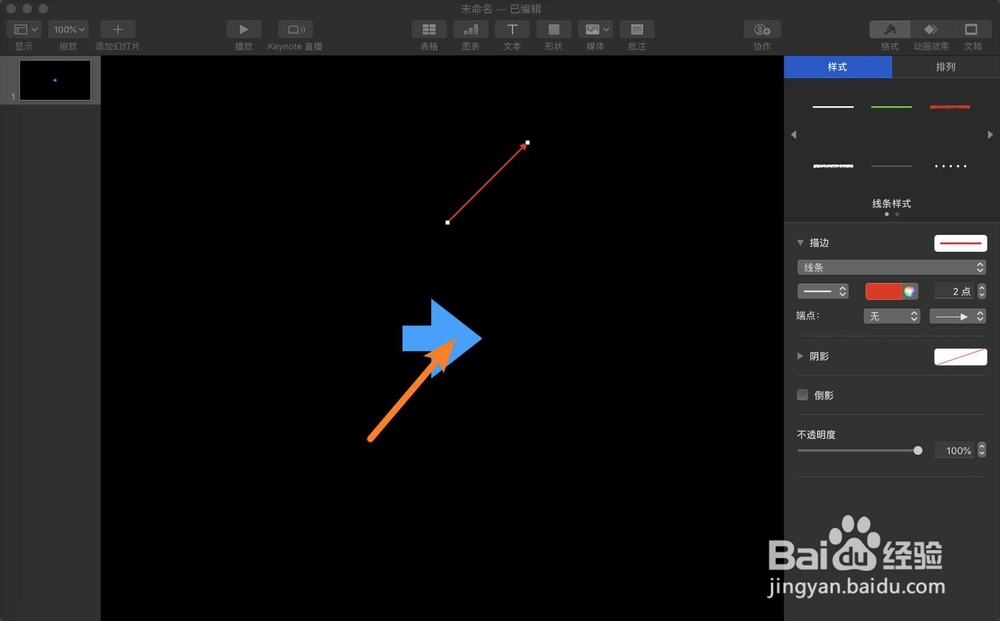
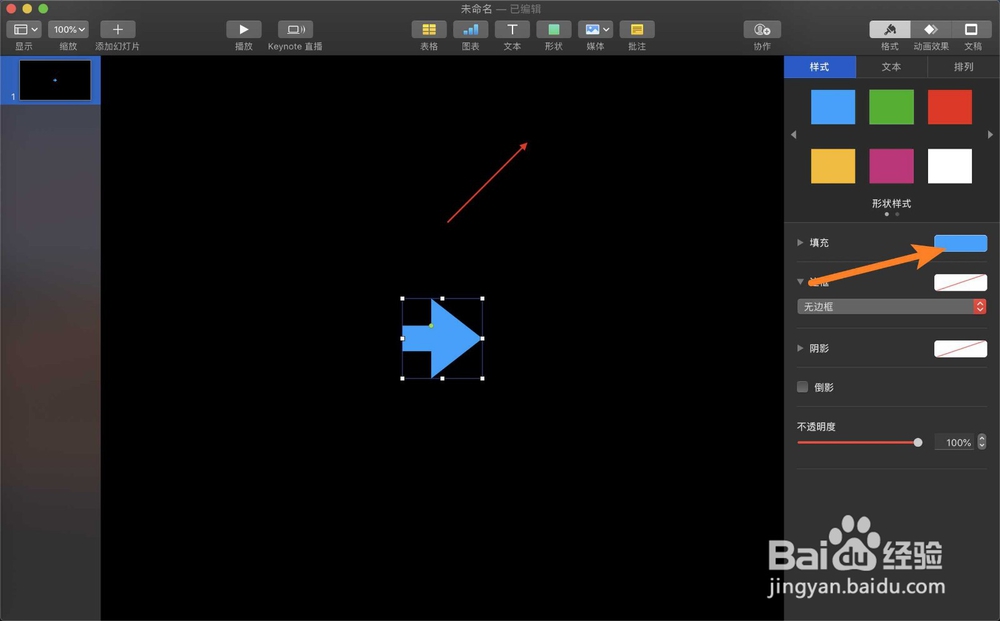
7、然后选一个颜色即可,如图。
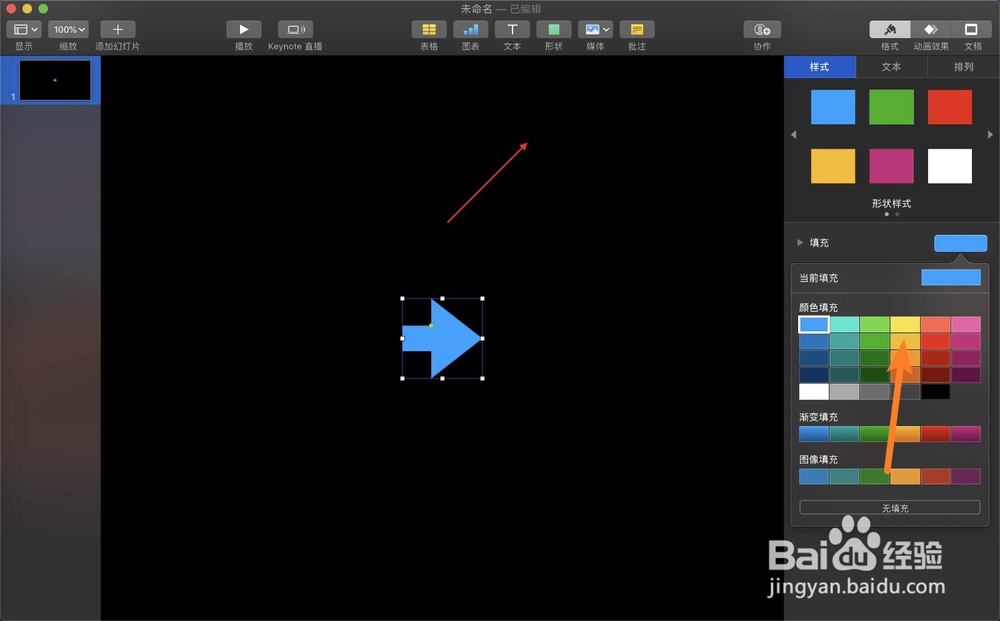
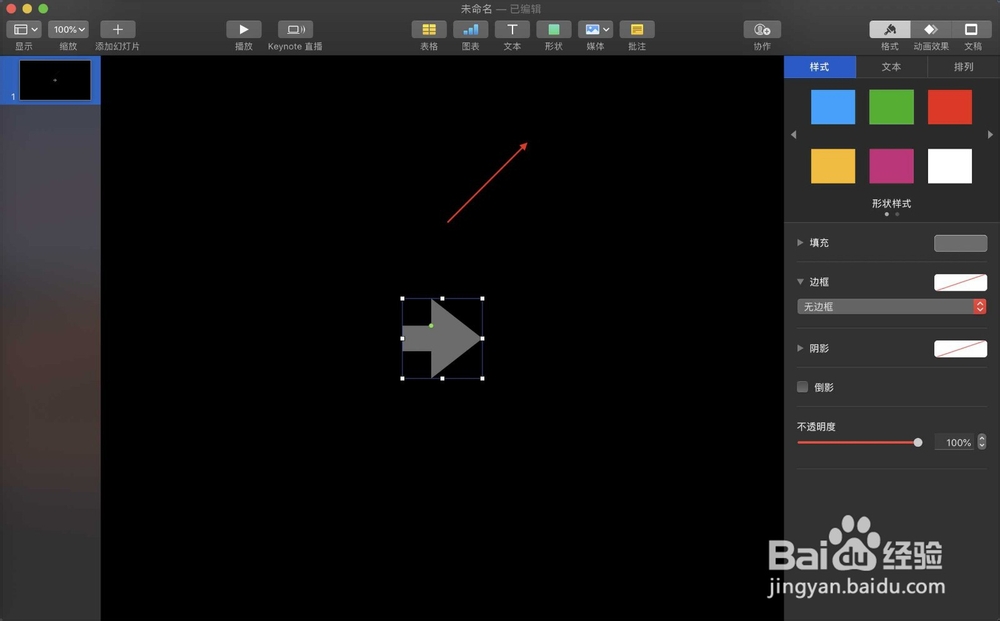
时间:2024-10-14 10:43:16
1、点击这里的箭头的icon,点击箭头这里的xx讲演。
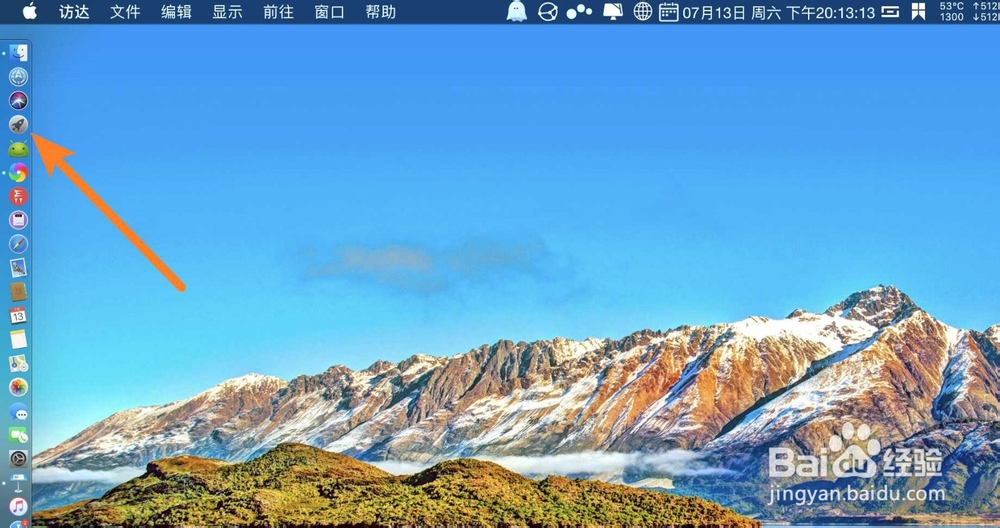
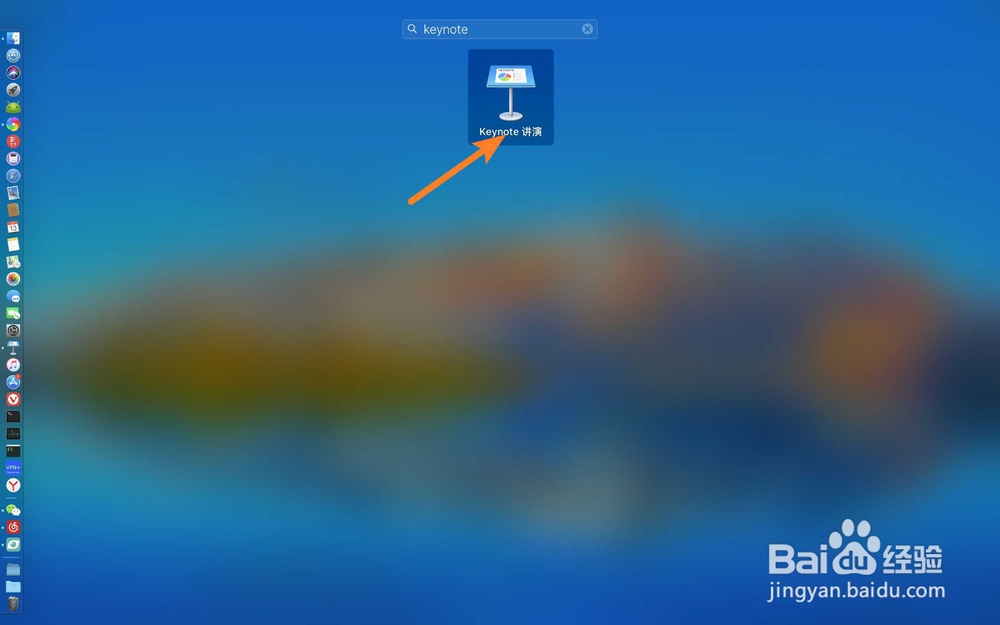
2、点击讲演的形状,点击白色箭头,或蓝色箭头。
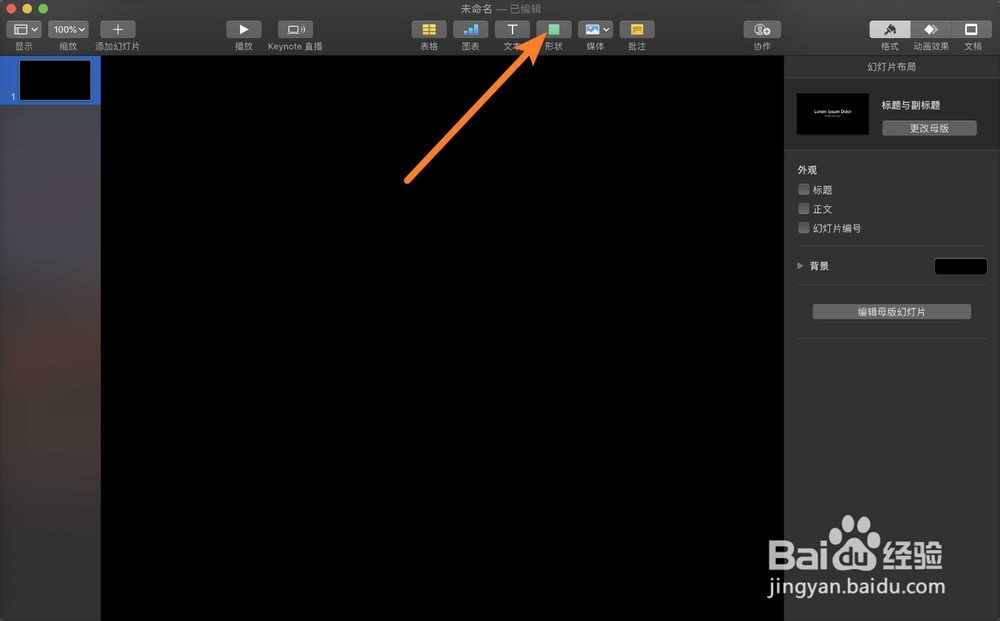

3、点击要填充颜色的箭头,点击右边的描边。
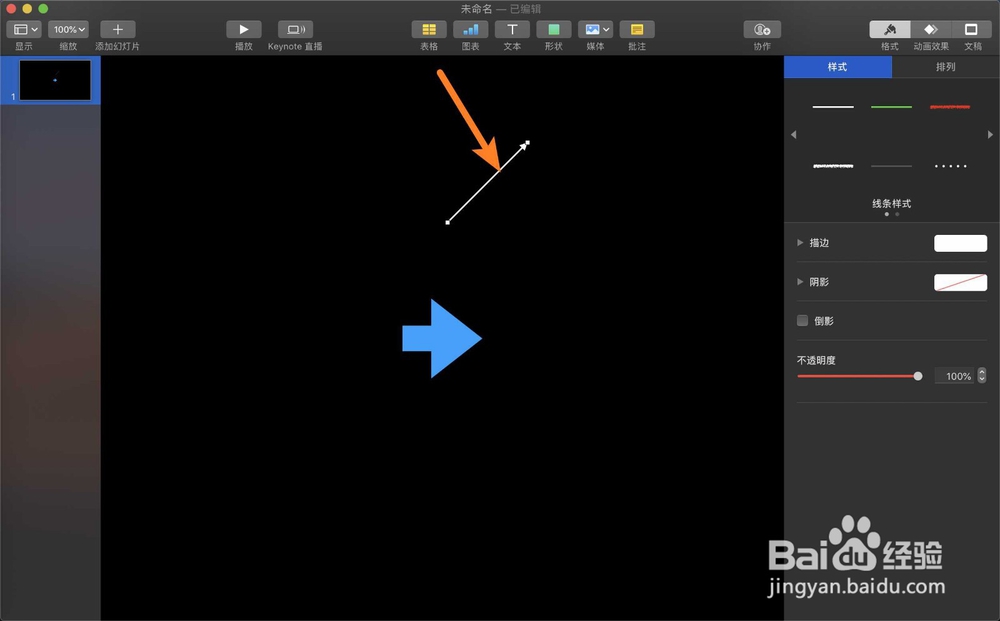

4、点击白色或彩圈,然后点击填充的颜色。

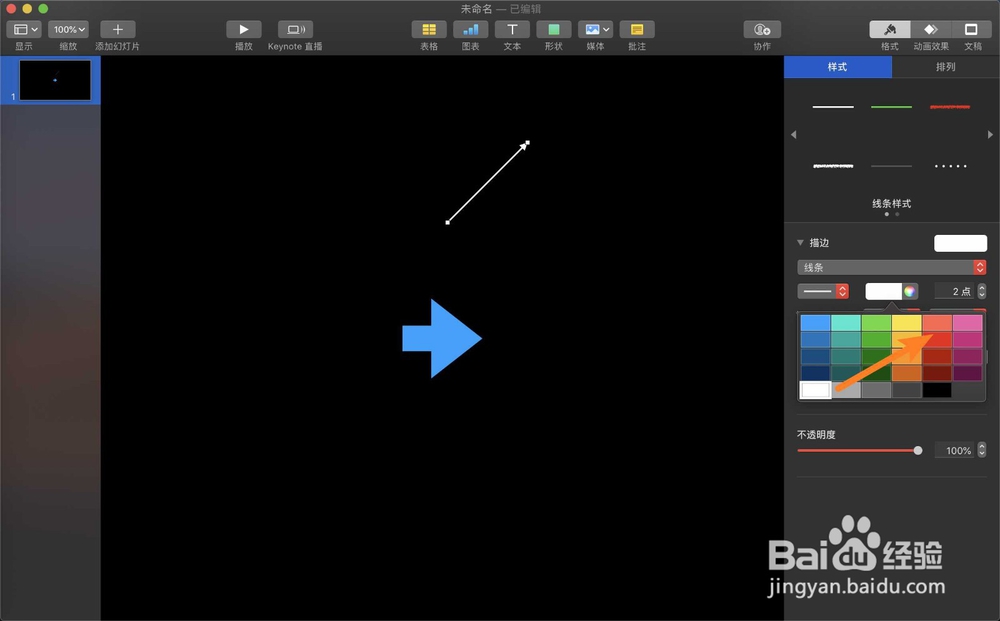
5、那么箭头颜色即可改变,如图。

6、蓝色箭头,填充颜色点击它,点击填充。
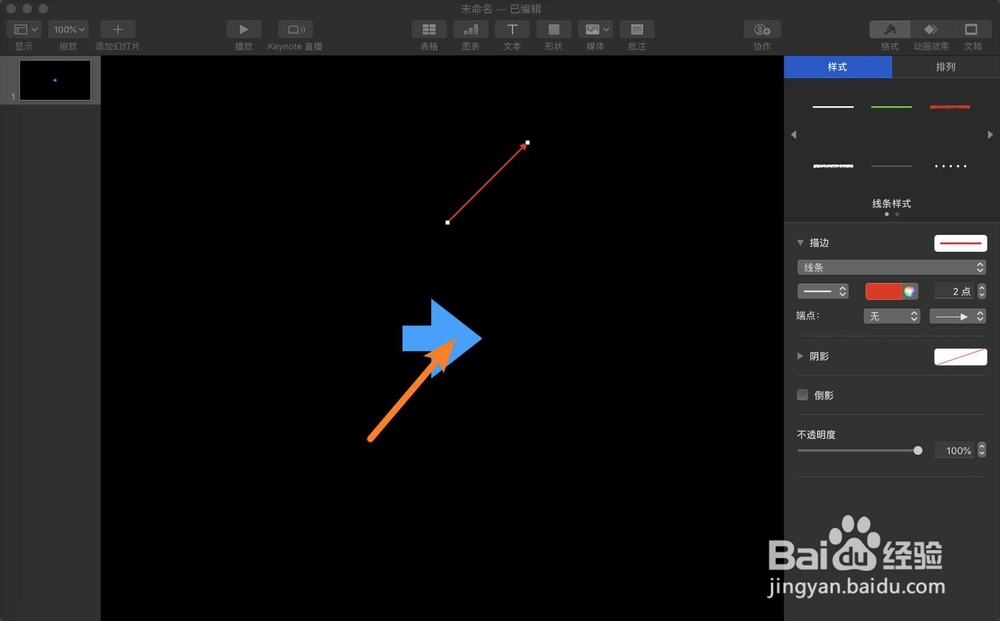
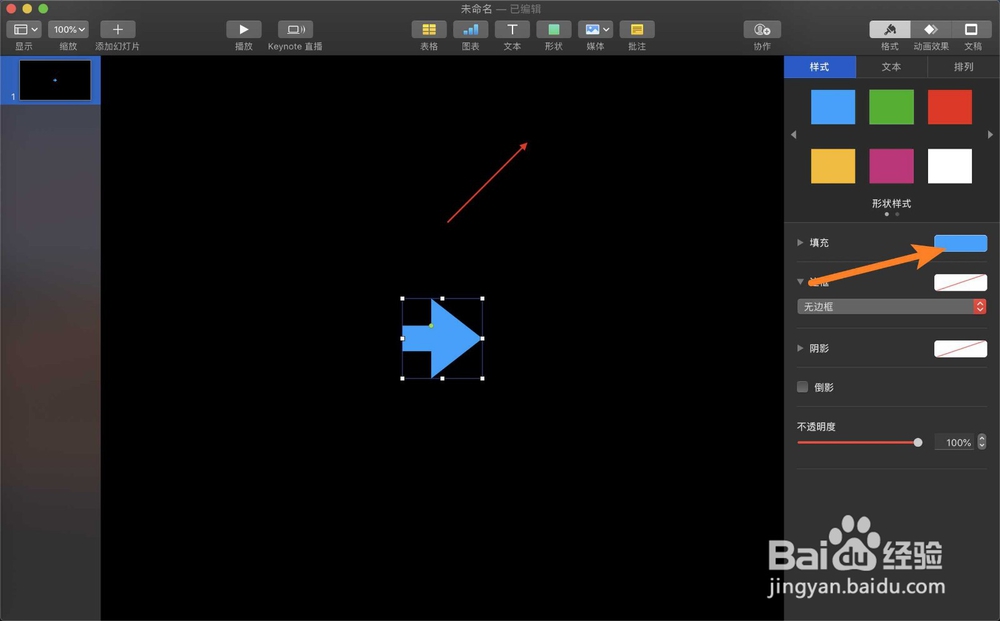
7、然后选一个颜色即可,如图。